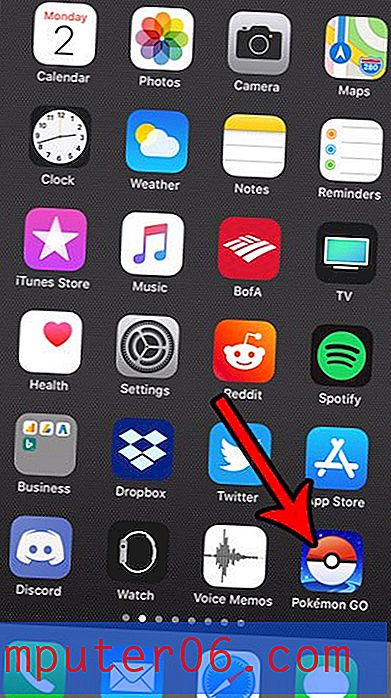Como ativar a verificação ortográfica no iOS 9
O teclado da tela de toque no iPhone tornou-se mais fácil e mais fácil de usar à medida que novos modelos de iPhone são lançados e ajustes são feitos no software iOS. Mas ainda é muito comum cometer erros de ortografia ao digitar uma mensagem de texto ou e-mail, por isso é útil ter o recurso de verificação ortográfica ativado para apontar os erros ortográficos que existem atualmente na sua mensagem.
Mas se você achar que o iPhone não está identificando palavras com erros ortográficos, talvez seja porque o verificador ortográfico do iPhone está desativado. Nosso guia abaixo mostra como ativar a verificação ortográfica no iOS 9, para que você possa identificar com mais facilidade os erros ortográficos enquanto digita.
Como ativar a verificação ortográfica em um iPhone 6
As etapas deste artigo foram executadas em um iPhone 6 Plus, no iOS 9.2. Essas etapas podem ser ligeiramente diferentes para indivíduos que usam versões do iOS inferiores a 8.
Enquanto você está fazendo alterações na maneira como o teclado do iPhone funciona, você pode estar se perguntando como remover a barra de sugestões cinza que aparece enquanto você digita no teclado. Aprenda a minimizar o recurso de previsão de texto em um iPhone.
- Abra o menu Configurações .
- Selecione a opção Geral .
- Role até a parte inferior do menu e toque no botão Teclado .
- Ative a opção de correção automática . Observe que você pode desativar isso em um segundo, mas ele precisa estar ativado inicialmente para fazer a opção Verificar ortografia aparecer.
- Toque no botão à direita de Verificar ortografia . Agora você pode desativar a opção Correção automática se não desejar usá-la.

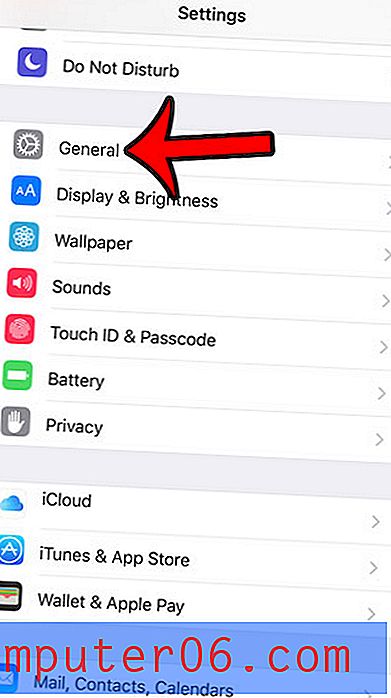
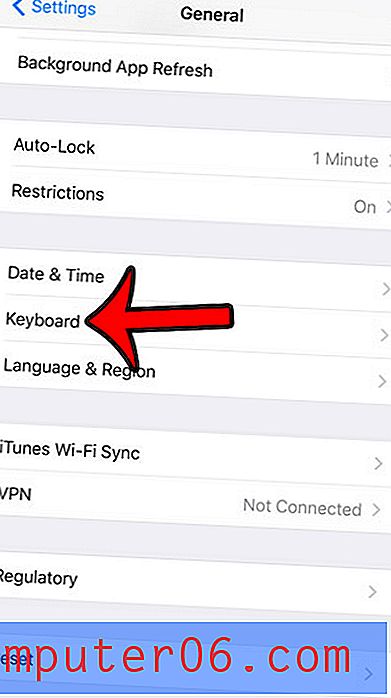
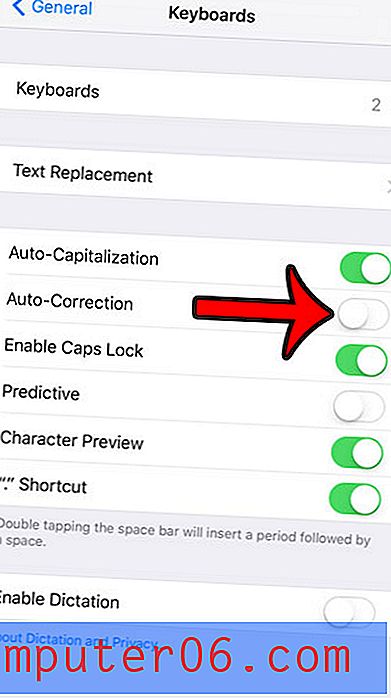
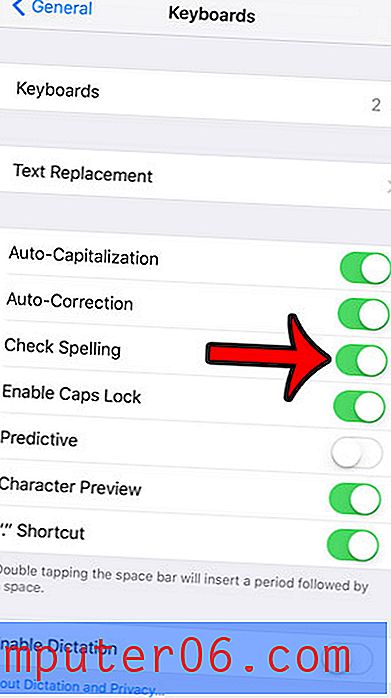
Deseja usar emojis no seu iPhone, mas a opção não parece estar lá quando você tenta? Aprenda a usar emojis no seu iPhone adicionando o teclado Emoji gratuito ao dispositivo.